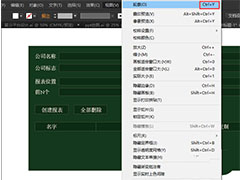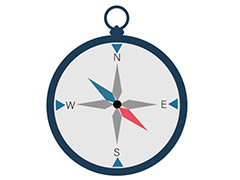最终效果

1、抠出人物素材
打开人物素材,用快速选择工具选出人物主体并创建蒙版,右键选择并遮住,用调整边缘画笔工具调整边缘。

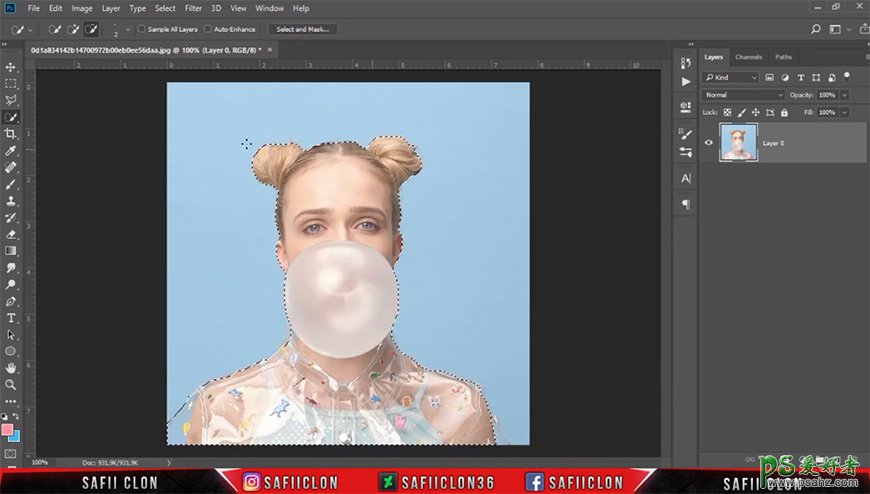
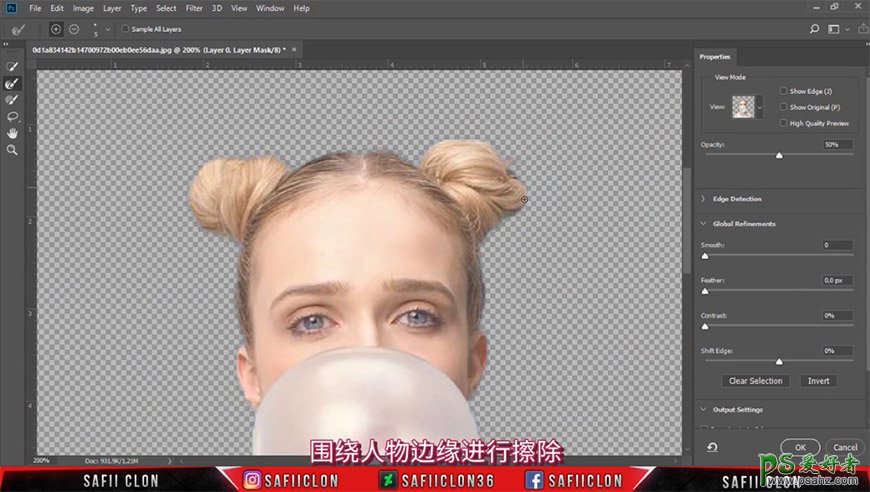
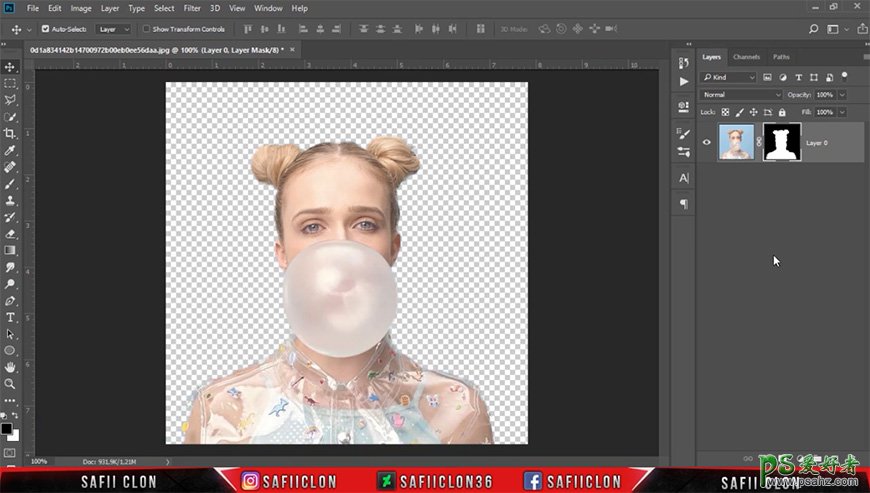
2、添加背景渐变
新建渐变调整图层,调整渐变,将渐变图层移到最底层。
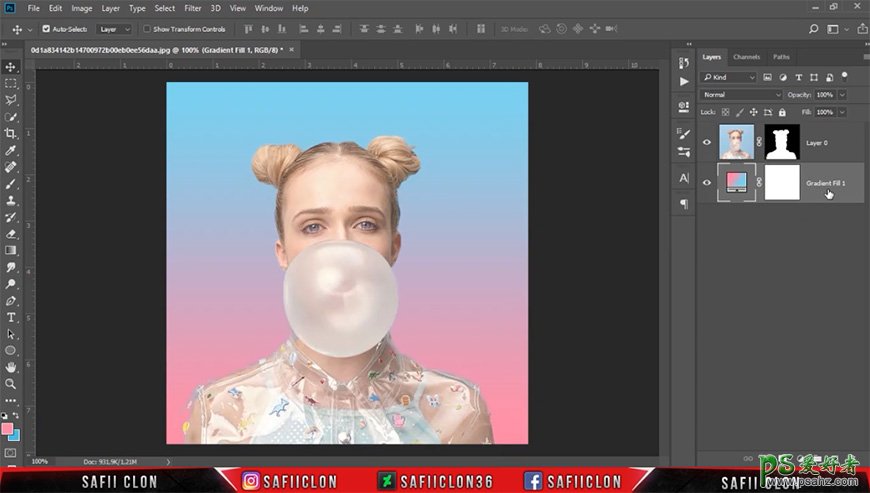
3、导入云朵素材及添加圆
导入云朵素材,调整大小位置及图层样式。

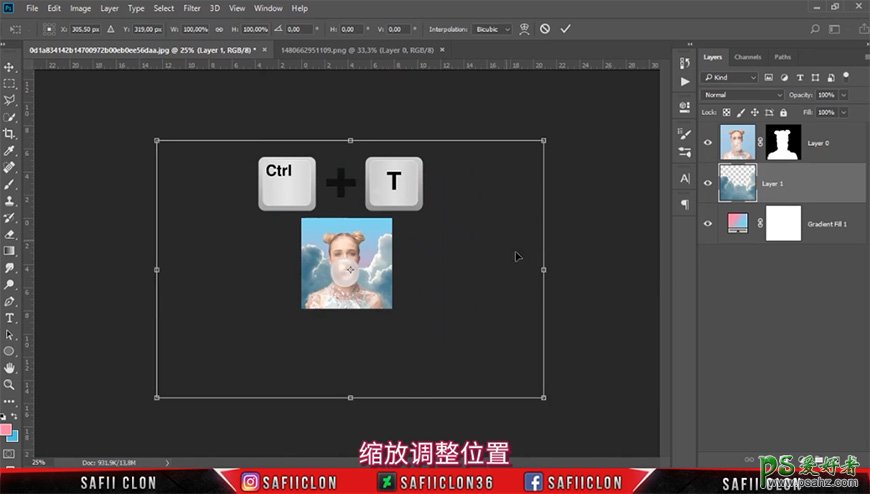
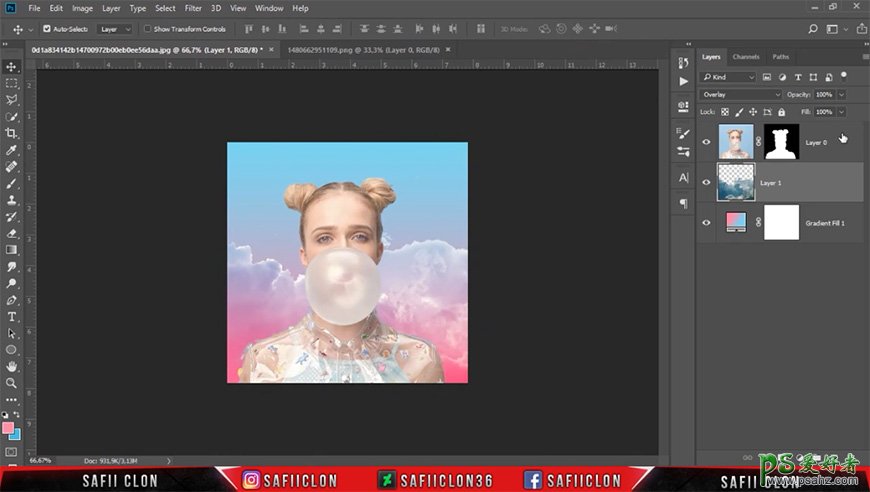
新建一个圆,调整位置,给圆添加蒙版,用渐变在蒙版上拖动。
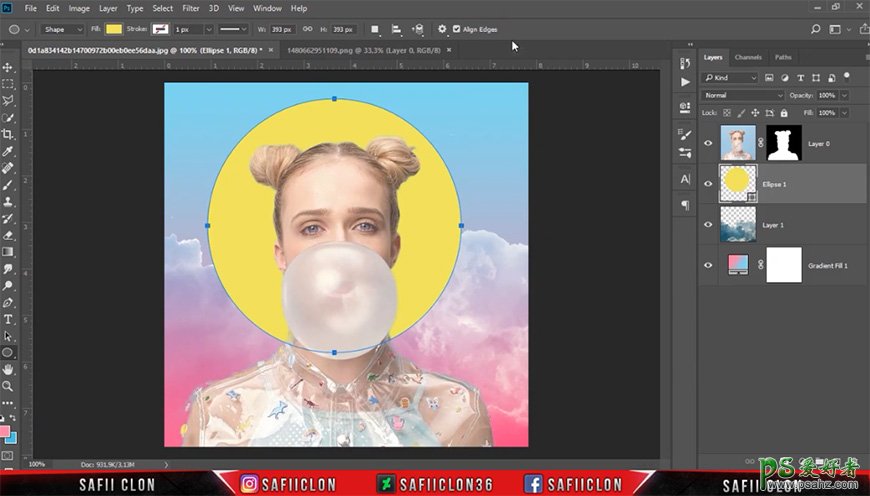
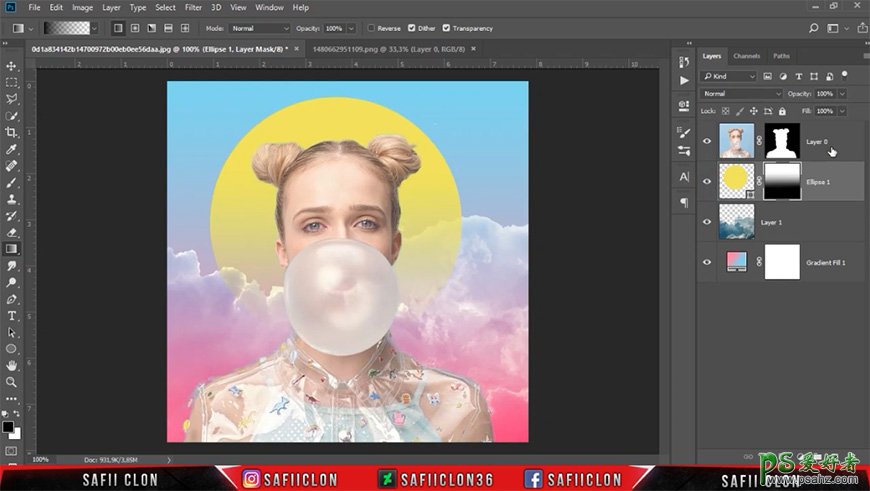
4、改变瞳孔颜色
新建图层,用蓝色画笔在眼睛上涂抹,改变瞳孔颜色,图层模式改为叠加。
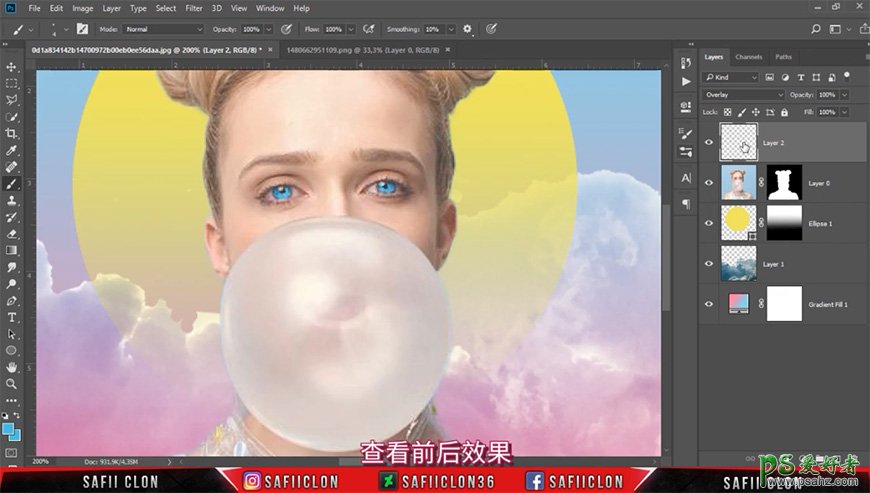
5、导入人影素材及将气泡变蓝
导入人影素材,调整大小位置,图层模式改为正片叠底,调整大小及不透明度。

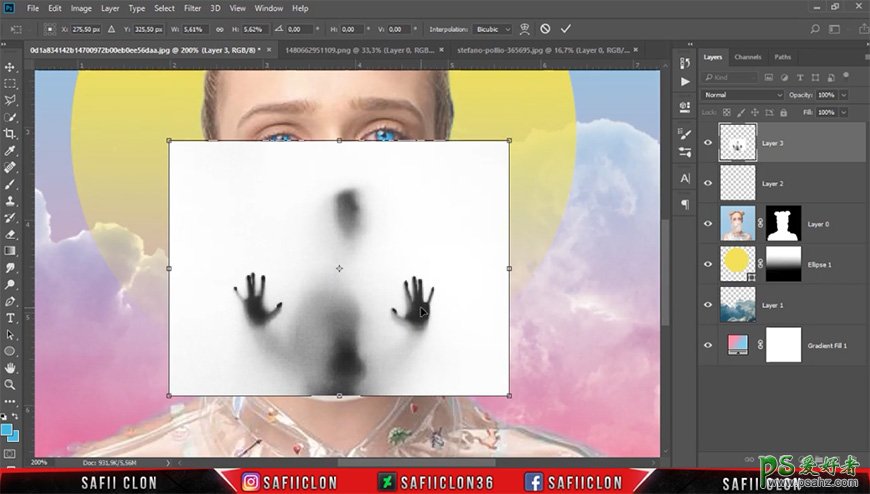
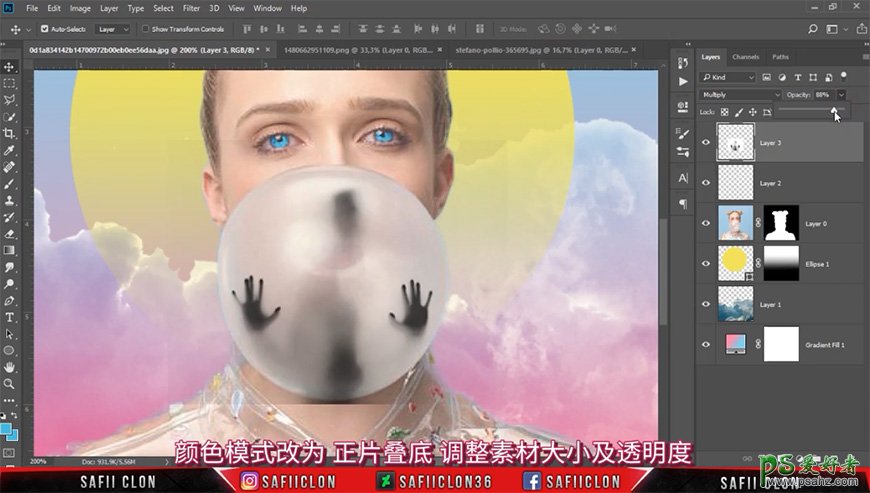
添加蒙版,用黑色画笔涂抹气泡周围,使其过渡自然。
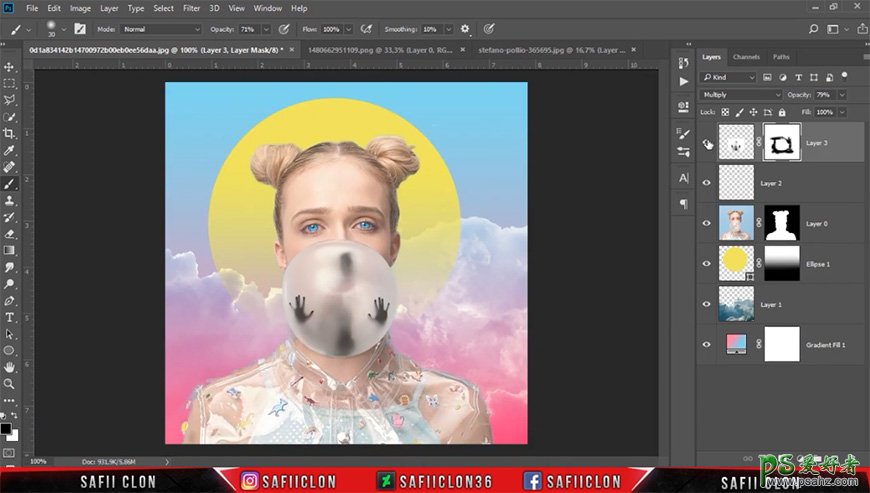
新建图层,图层模式改为颜色,用蓝色画笔涂抹气泡。
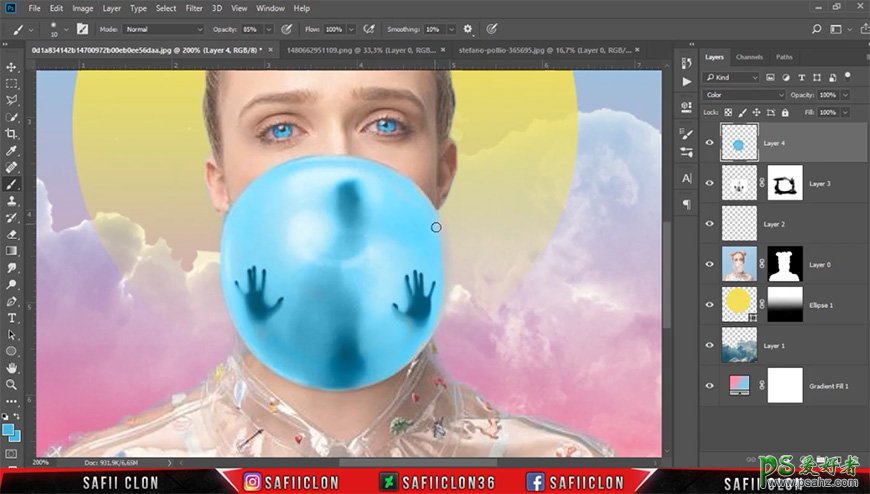
右键打开混合选项,修改滑块。
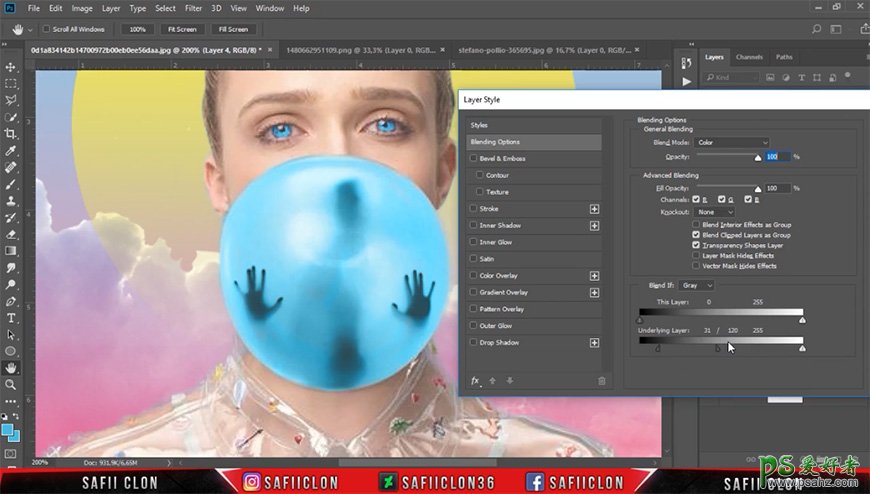
6、最终调整
新建曲线调整图层,调整各曲线。
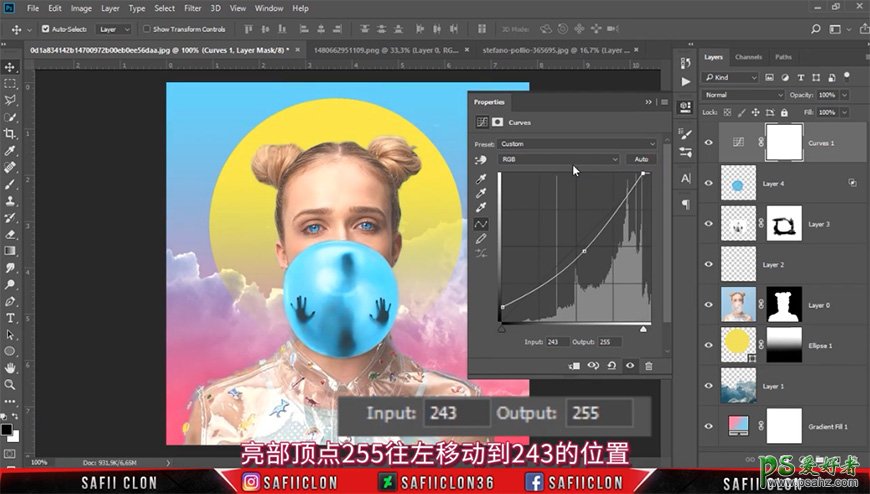
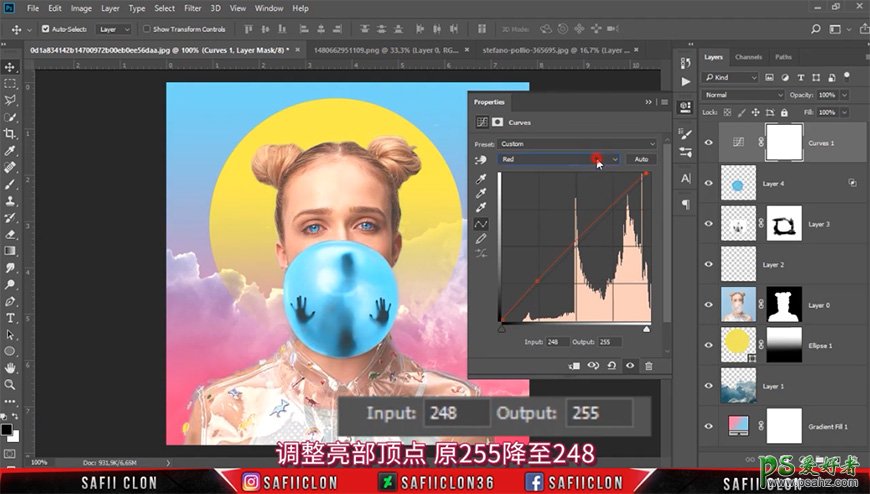
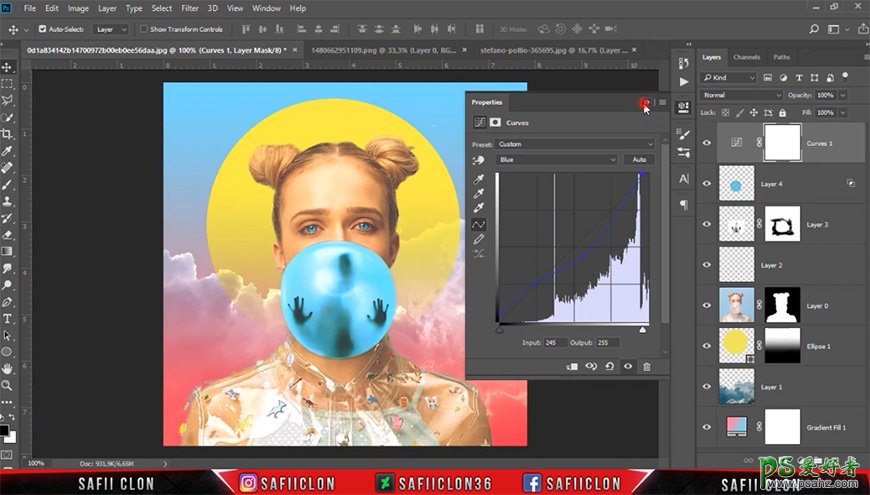
新建颜色查找图层,选择对应滤镜。
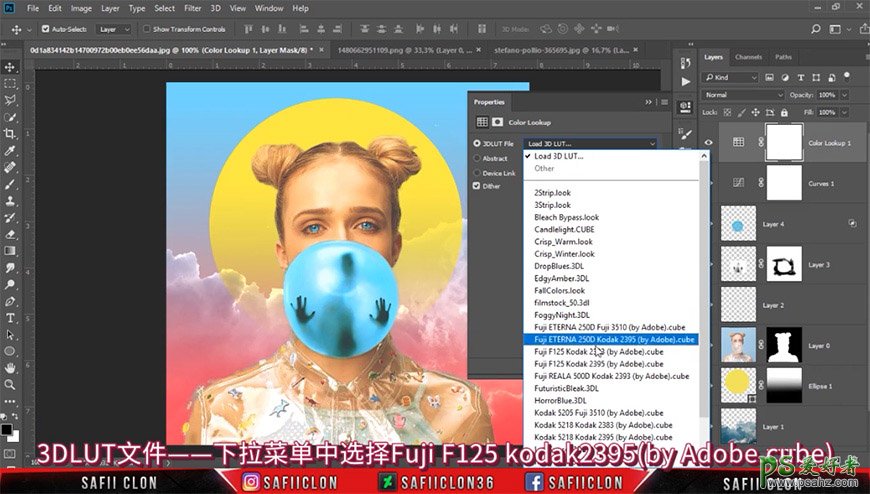
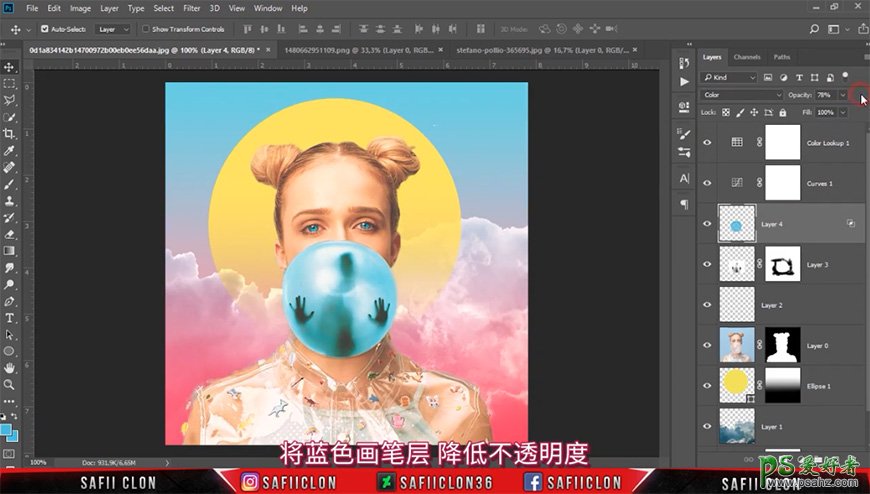
最终效果: